
 MS20
MS20
Manwal sa Gumagamit
Mesh Group Intercom System
![]() www.ejeas.com
www.ejeas.com
Mga Detalye sa Produkto

Operasyon sa Produkto
Diagram sa Pagpalihok Panguna nga Operasyon
Panguna nga Operasyon
Power ON/OFF Palihug i-charge kini sa dili pa gamiton
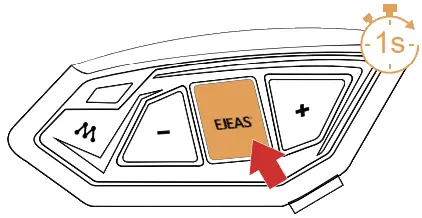 |
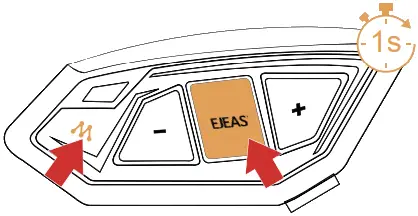 |
| ON Dugay nga press sulod sa 1 segundos, hangtud nga ang asul nga kahayag mokidlap uban sa tingog prompt. |
OFF Long press + < M Button >, hangtod ang tingog prompt moingon nga “Power off” |
Reset: Awtomatiko kini nga mapalong samtang nag-charge ug mahimong magamit samtang nag-charge human ma-on.
Ubos nga Indikasyon sa Baterya 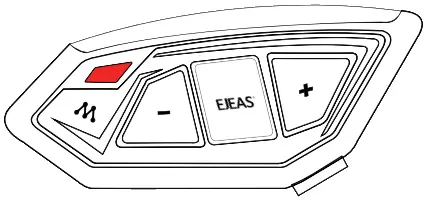 Kung ubos na ang baterya, ang pula nga suga mokidlap kaduha gamit ang voice prompt nga "Low Battery".
Kung ubos na ang baterya, ang pula nga suga mokidlap kaduha gamit ang voice prompt nga "Low Battery".
Kung ang baterya ubos kaayo, ang aparato awtomatik nga mapalong.
Indikasyon sa Pag-charge
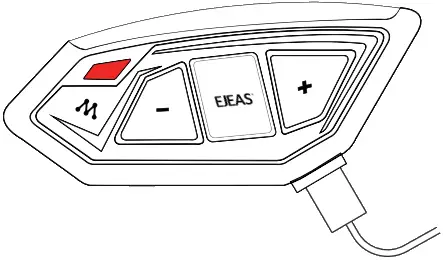 Ang pula nga suga kanunay nga nag-on kung naggamit og USB charging.
Ang pula nga suga kanunay nga nag-on kung naggamit og USB charging.
Pangutana sa Baterya: Human makonektar sa telepono pinaagi sa Bluetooth, imong makita ang power icon sa kilid sa telepono.
Matang Intercom
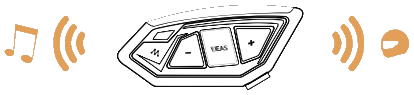 Sa pagsulod sa network sa Mesh, ang Bluetooth nga musika mahimong ipatugtog sa samang higayon .Sa diha nga ang usa ka tawo mosulti, kini awtomatik nga mobalhin ngadto sa Mesh intercom, walay usa nga mosulti human sa usa ka yugto sa panahon nga awtomatik nga magdula sa musika.
Sa pagsulod sa network sa Mesh, ang Bluetooth nga musika mahimong ipatugtog sa samang higayon .Sa diha nga ang usa ka tawo mosulti, kini awtomatik nga mobalhin ngadto sa Mesh intercom, walay usa nga mosulti human sa usa ka yugto sa panahon nga awtomatik nga magdula sa musika.
Ang Mesh intercom usa ka multi-hop nga teknolohiya nga mesh network intercom (Communication frequency 470-488MHz). Tungod sa kadaghan sa mga partisipante ug wala’y pugong nga lokasyon, ang mga tawo makahimo sa paglihok nga gusto sa sulod sa epektibo nga range. Kini dili lamang labaw sa tradisyonal nga Bluetooth chain intercom, apan adunay mas taas nga transmission distance ug mas maayo nga anti-interference nga abilidad.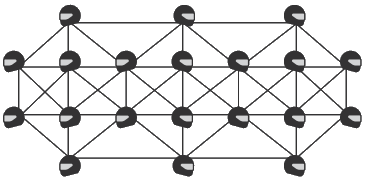 Mga Feature: Intercom nga adunay hangtod sa 20 ka tawo, 5 ka channel sa kinatibuk-an. Mahimong i-relay ang tingog ug ang mga team adunay labing taas nga distansya sa komunikasyon nga mga 2 ka kilometro. Kung moapil sa campaign mode isip tigpaminaw, walay limitasyon sa gidaghanon sa mga tawo nga makaapil sa intercom sa paagi nga maminaw lamang.
Mga Feature: Intercom nga adunay hangtod sa 20 ka tawo, 5 ka channel sa kinatibuk-an. Mahimong i-relay ang tingog ug ang mga team adunay labing taas nga distansya sa komunikasyon nga mga 2 ka kilometro. Kung moapil sa campaign mode isip tigpaminaw, walay limitasyon sa gidaghanon sa mga tawo nga makaapil sa intercom sa paagi nga maminaw lamang.
Mute sa mikropono
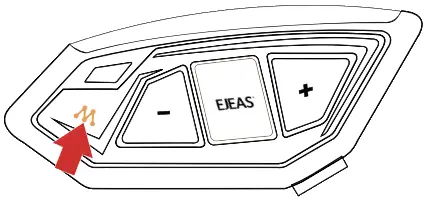 Kung gigamit ang Mesh Intercom, mahimo nimong i-mute ang mikropono gamit ang usa ka mubo nga pagpindot sa <M Button>, aron ang tunog sa imong kaugalingon nga tingog dili ipadala sa uban.
Kung gigamit ang Mesh Intercom, mahimo nimong i-mute ang mikropono gamit ang usa ka mubo nga pagpindot sa <M Button>, aron ang tunog sa imong kaugalingon nga tingog dili ipadala sa uban.
![]() "Microphone Mute"
"Microphone Mute"
Press sa pag-unmute.
![]() "I-unmute ang mikropono"
"I-unmute ang mikropono"
Pagkasensitibo sa Tingog sa VOX
Kung gigamit ang Mesh intercom, ang sistema mosulod sa mode sa pagkatulog kung wala’y nakit-an nga sinultihan.
Ang pagsulti mopaaktibo dayon sa sistema ug magsugod sa intercom. Ang mga tiggamit mahimo’g mag-adjust sa pagkasensitibo sa pagpaaktibo sa tingog aron mohaum sa ilang kaugalingon nga tingog ug malikayan ang mga sayup nga pagpaaktibo o ang panginahanglan alang sa labi ka kusog nga tunog aron ma-aktibo ang sistema.
Adunay 5 nga lebel sa mga setting sa pagkasensitibo, default nga lebel 3. Ang lebel 5 adunay labing taas nga pagkasensitibo ug mao ang labing kadali nga maaktibo ang sistema, ang lebel 1 adunay labing ubos nga pagkasensitibo.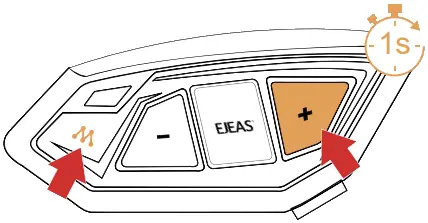 Human ma-on ang Mesh intercom, pindota ug kupti ang + sa siklo pinaagi sa pagkasensitibo.
Human ma-on ang Mesh intercom, pindota ug kupti ang + sa siklo pinaagi sa pagkasensitibo.
1-> 5-> 1 cycle switching.
![]() “{VOX n}(n kay 1~5, nagpakita ug 5 ka lebel)”
“{VOX n}(n kay 1~5, nagpakita ug 5 ka lebel)”
Mga Lakang sa Pagpares isip mga Miyembro:
- Ang tanan nga mga aparato una nga mosulod sa intercom pairing state, taas nga press (mga 5s) hangtod makadungog ka og prompt ug ang pula nga suga ug berde nga suga magpuli-puli.
 Pula nga suga ug berde nga suga nga nagpulipuli
Pula nga suga ug berde nga suga nga nagpulipuli
 "Pagpares sa Mesh"
"Pagpares sa Mesh"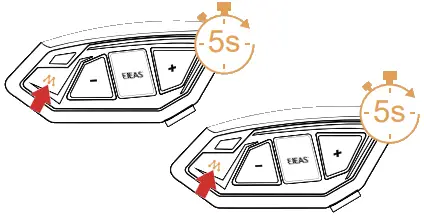
- Kuhaa ang usa kanila ingon nga gipares nga server, pindota , makadungog ka og usa ka beep ug ang pula nga suga ug berde nga suga magpuli-puli.
 Pula nga suga ug berde nga suga nga nagpulipuli
Pula nga suga ug berde nga suga nga nagpulipuli
 "Bi"
"Bi"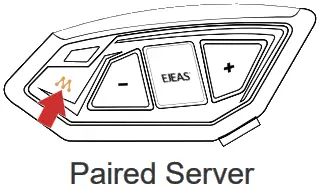 Paghulat sa makadiyot ug paminawa ang "Malamposon nga Pagpares" gikan sa tanan nga mga aparato, nga nagpasabut nga malampuson ang pagpares.
Paghulat sa makadiyot ug paminawa ang "Malamposon nga Pagpares" gikan sa tanan nga mga aparato, nga nagpasabut nga malampuson ang pagpares.
 “Malamposon ang Pagpares”
“Malamposon ang Pagpares”
Paghulat sa pipila ka mga gutlo ug madungog nimo ang aghat nga "Channel n, xxx.x megahertz" gikan sa tanan nga mga intercom, mahimo ka magsugod sa pagpakigsulti ug pagpamati sa mga tingog sa usag usa.
Pagdugtong sa Intercom
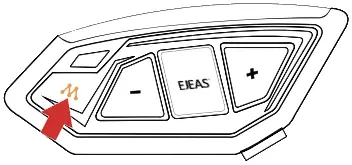 Sa diha nga imong i-on ang intercom alang sa sunod nga paggamit, mubo nga pindota ang .
Sa diha nga imong i-on ang intercom alang sa sunod nga paggamit, mubo nga pindota ang .
Madungog nimo ang aghat nga "Apil sa Mesh." Paghulat sa makadiyot, ug madungog nimo ang , prompt ” Channel n, xxx.x megahertz”, mahimo kamong makigsulti sa usag usa.
I-off ang MESH Intercom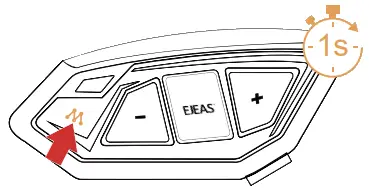 Pindota ug kupti ang (mga 1s) aron mapalong ang Mesh Intercom.
Pindota ug kupti ang (mga 1s) aron mapalong ang Mesh Intercom.
Ang tingog nag-aghat sa "Mesh Close".
Kung ang aparato gipalong nga wala gipalong ang intercom, ang intercom awtomatik nga ibalik sa sunod nga pag-on.
Pagpares nga mga Lakang isip tigpaminaw:
Aron mahimong usa ka papel sa pagpaminaw sa team, ang gikinahanglan mao nga ang uban nga mga intercom gipares aron maporma ang usa ka team nga dungan. Ang mga lakang sa pagpares gihimo ingon nga gisunod.
- Dad-a ang intercom aron ipares, isulod ang pagpares sa mode sa pagpamati, dugay nga press + (mga 5s), ug i-prompt ang “Listen Mesh Pairing”, ang pula nga suga ug berde nga suga magpulipuli nga mokidlap.
 Pula nga suga ug berde nga suga nga nagpulipuli
Pula nga suga ug berde nga suga nga nagpulipuli
 “Pamatii ang Mesh Pagpares”
“Pamatii ang Mesh Pagpares”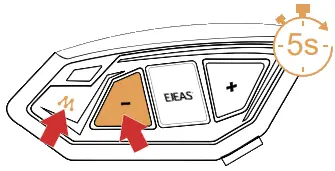
- Pagkuha og intercom nga gipares isip usa ka gipares nga server, pagsulod sa pagpares sa mode sa pagpaminaw, ug pindota ug kupti + (mga 5s) aron i-prompt ang "Paminaw Mesh Pagpares".
Mubo nga sulat: Ang wala madugtong nga mga makina mahimo ra maapil pag-usab pinaagi sa server.
 “Pamatii ang Mesh Pagpares”
“Pamatii ang Mesh Pagpares”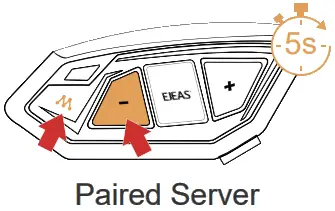
- Short press ang , makadungog ka og usa ka beep ug ang pula nga suga ug berde nga suga magpuli-puli.
 Pula nga suga ug berde nga suga nga nagpulipuli
Pula nga suga ug berde nga suga nga nagpulipuli
 "Du"
"Du"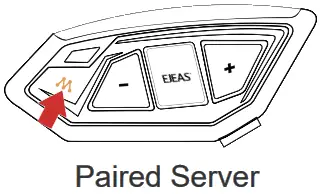
Paghulat kadiyot ug paminawa ang "Malamposong Pagpares" gikan sa tanang intercom. Paghulat ug pipila pa ka minuto ug paminawa ang “Channel n, xxx.x MHz”. Kini nagpasabot nga ikaw miapil sa intercom network ug makakomunikar sa uban.
Pagbalhin sa Intercom Channel
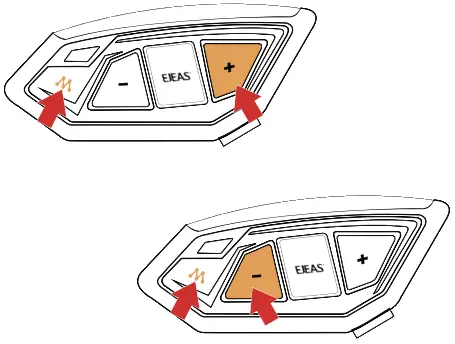 Adunay 5 ka channel sa kinatibuk-an, mubo nga press + < Tomo ->/ sa pagbalhin sa mga channel sa unahan o paatras. Timan-i nga ang tibuok team kinahanglang magpabilin sa samang channel aron makig-estorya sa usag usa.
Adunay 5 ka channel sa kinatibuk-an, mubo nga press + < Tomo ->/ sa pagbalhin sa mga channel sa unahan o paatras. Timan-i nga ang tibuok team kinahanglang magpabilin sa samang channel aron makig-estorya sa usag usa.
![]() “Channel n,xxx.x MHz”
“Channel n,xxx.x MHz”
Bluetooth Intercom
Unsaon Pagpares sa Device
- Human ma-power ang device, pindota ug kupti + (mga 5s) hangtod nga ang pula ug asul nga suga magpuli-puli, ug ang pagpares nga tingog mag-aghat sa "Intercom Pairing". Paghulat alang sa koneksyon sa ubang mga intercom.
 Pula nga suga ug asul nga kahayag nga nagpulipuli
Pula nga suga ug asul nga kahayag nga nagpulipuli
 “Pares sa Intercom”
“Pares sa Intercom”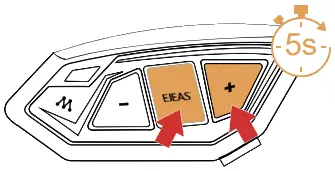
- Ang uban nga intercom mosulod sa kahimtang sa pagpares gamit ang parehas nga operasyon. Human madiskubre sa duha ka intercom ang usag usa, ang usa kanila magsugod sa pagpares nga koneksyon.
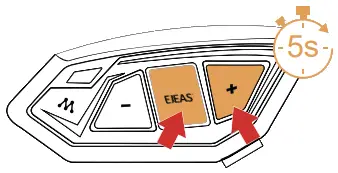
Malampuson ang koneksyon ug nagsugod ang intercom.
![]() “Malamposon ang Pagpares”
“Malamposon ang Pagpares”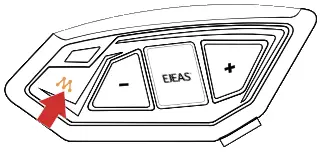
- Kung ang duha nga Mesh intercom ug Bluetooth intercom gipagana, kung wala’y nagsulti sa network sa Mesh (lakip ang kaugalingon), awtomatiko kini nga mobalhin sa Bluetooth intercom.
- Kung adunay nagsulti sa Mesh network (wala’y labot ang kaugalingon) samtang naa sa Bluetooth intercom, ang Mesh awtomatikong mag-preempt ug mobalhin sa status sa Mesh Intercom, ang Bluetooth intercom dili molihok.
- Kung naa ka sa Bluetooth intercom ug gusto nga makigsulti sa uban sa Mesh network, pindota lang ang sa pagbalhin sa Mesh intercom.
Pagpares sa The Old Models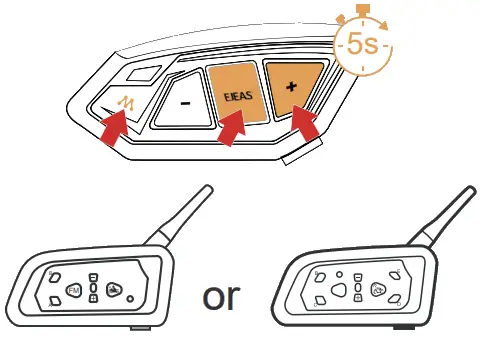
- Dungan nga pindota ug kupti + + alang sa gibanabana. 5 segundos aron magsugod sa pagpares (pula ug asul nga mga suga nga nagpuli-puli).
 Pula nga suga ug asul nga kahayag nga nagpulipuli
Pula nga suga ug asul nga kahayag nga nagpulipuli
 “Pares sa Intercom”
“Pares sa Intercom” - Para sa mga daan nga modelo (V6/V4) sunda ang mga instruksyon aron makasulod sa pagpangita ug maghulat alang sa malampuson nga pagpares.
Pagpares sa mga Headset o Ubang Branded Bluetooth Intercoms Search
Mubo nga sulat: Dili kini garantiya nga mahimong katugma sa tanan nga mga headset sa Bluetooth o intercom sa merkado.
- Dugay nga press + (gibana-bana nga 5s) hangtud nga ang pula ug asul nga mga suga magpuli-puli nga mokidlap ug ang prompt nga “Intercom pairing” makita.
 Pula nga suga ug asul nga kahayag nga nagpulipuli
Pula nga suga ug asul nga kahayag nga nagpulipuli
 “Pares sa Intercom”
“Pares sa Intercom”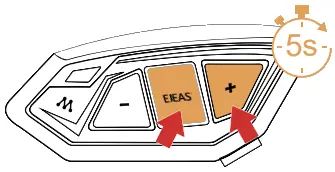
- Pag-klik pag-usab sa + . Ang tingog nag-aghat sa "Pagpangita sa Intercom". Ang pula ug asul nga mga suga nagpulipuli pagkidlap.
 Pula nga suga ug asul nga kahayag nga nagpulipuli
Pula nga suga ug asul nga kahayag nga nagpulipuli
 "Pagpangita sa Intercom"
"Pagpangita sa Intercom"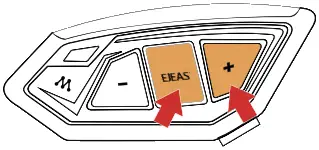
- Niini nga punto ang intercom nangita alang sa ubang mga intercom sa kahimtang sa pagpares, ug kung makakita kini og lain nga intercom, kini magsugod sa pagpares.
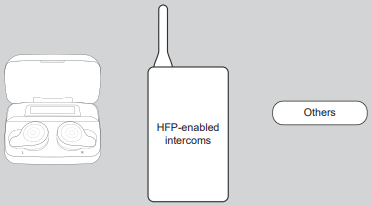
Malampuson nga Pagpares ![]() “Malamposon ang Pagpares”
“Malamposon ang Pagpares”
| Koneksyon sa Intercom |
Pagputol sa Intercom |
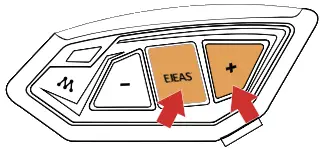 |
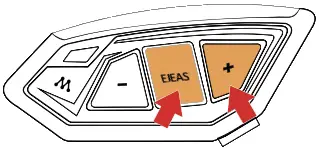 |
Pagpares sa Mobile Phone
Gisuportahan niini nga intercom ang koneksyon sa mga mobile phone para sa pagpatugtog og mga kanta, pagtawag, ug pagpukaw sa mga voice assistant. Hangtod sa 2 ka mga mobile phone ang mahimong konektado sa parehas nga oras.
- Human ma-power ang device, pindota ug kupti (gibanabana nga 5s) ang hangtud nga ang pula ug asul nga mga suga magpuli-puli ug ang tingog mag-aghat sa "Pagpares sa Telepono".
 Pula nga suga ug asul nga kahayag nga nagpulipuli
Pula nga suga ug asul nga kahayag nga nagpulipuli
 "Pagpares sa Telepono"
"Pagpares sa Telepono"
- Gipangita sa telepono ang aparato nga ginganlag "MS20" gamit ang Bluetooth. I-klik kini aron makonektar.
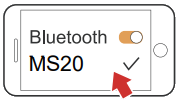
Malampuson ang koneksyon
![]() Ang asul nga kahayag doble nga mokidlap hinay
Ang asul nga kahayag doble nga mokidlap hinay
![]() "Ang pagpares malampuson nga Konektado"
"Ang pagpares malampuson nga Konektado"
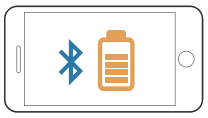 Ang kasamtangan nga lebel sa baterya gipakita sa Bluetooth icon sa telepono
Ang kasamtangan nga lebel sa baterya gipakita sa Bluetooth icon sa telepono
(Kinahanglan koneksyon sa HFP sa mobile phone)
Bluetooth Reconnection Uban sa Mobile Phones
Human ma-switch, awtomatiko kini nga magkonektar balik sa katapusang konektado nga Bluetooth sa telepono.
Kung walay koneksyon, i-klik ang <Phone/Power Button> aron makonektar pag-usab sa katapusang mobile device nga konektado sa Bluetooth. 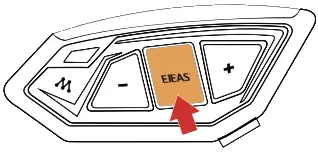
Pagkontrol sa Mobile
Pagtubag sa Tawag
Kung adunay tawag, i-klik ang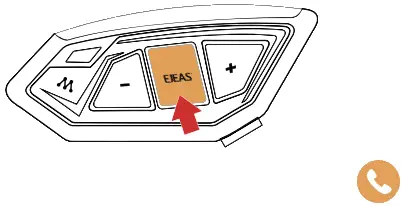
| Pagtanggi sa Pagtawag | Ibitay | Pagtawag sa Redial | Ikanselar ang Redial |
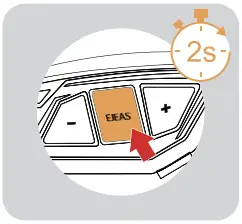 |
 |
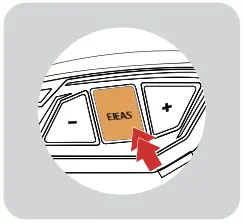 |
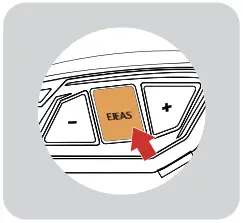 |
| Kung moabut ang usa ka tawag, pindota ang mga 2s | Atol sa usa ka tawag, i-klik ang | Kung nag-standby/nagpatugtog og musika, pag-double click dayon ang . |
Atol sa pag-usab, pag-klik sa |
Priyoridad sa Telepono
Kung ang usa ka tawag moabut, kini makabalda sa Bluetooth nga musika, FM nga radyo, intercom, ug magpadayon pagkahuman sa pagbitay. Katabang sa Tingog
Katabang sa Tingog
Kung naa sa standby/nagpatugtog og musika, pindota ug kupti , depende sa imong mobile phone. Pindota ug kupti sa pagmata voice assistant.
Pindota ug kupti sa pagmata voice assistant.
Pagkontrol sa Musika

FM Radio
FM On/Off 76~108 MHz
Human ma-on ang FM nga radyo, kini awtomatik nga mangita sa mga estasyon ug magpatugtog sa nakit-an nga estasyon. Mahimong i-on ang FM sa panahon sa intercom, ug mahimo kang maminaw sa radyo samtang nagsulti.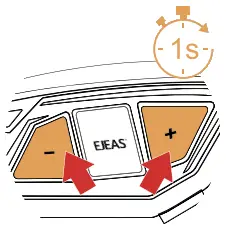 Pindota ug kupti + (gibanabana nga 1s). Ang prompt nga "FM Radio".
Pindota ug kupti + (gibanabana nga 1s). Ang prompt nga "FM Radio".
![]() "FM Radyo"
"FM Radyo"
Pindota ug kupti + (gibanabana. 1s) .Ang aghat " FM Radio Off ".
![]() “FM Radio Off”
“FM Radio Off”
Pagbalhin sa mga Channel
 Volume Adjustment FM nga adunay total nga 7 nga lebel sa volume
Volume Adjustment FM nga adunay total nga 7 nga lebel sa volume
Kung mag-inusara gamit ang FM Kung ang FM + Intercom
Kung ang FM + Intercom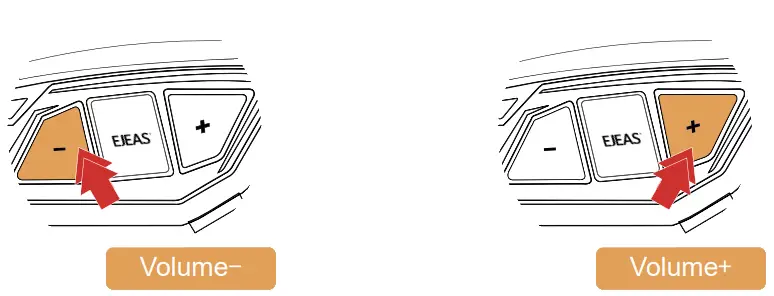
Pagbahin sa Musika
Ipaambit ang musika nga gipatokar sa Bluetooth sa imong telepono ngadto sa laing device, ug kini nga function dili magamit atol sa Bluetooth intercom.
Kini nga function dili magamit kung ang duha ka mga telepono konektado sa dungan.
- Pagkuha og intercom isip host, ikonektar kini sa telepono, ug ang usa mao ang ulipon.
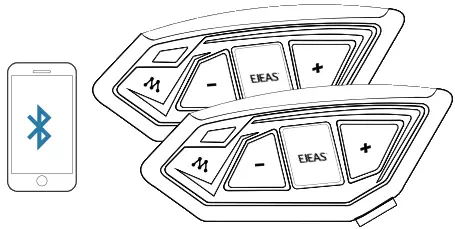
- Pindota ang + sa samang higayon tali sa host ug ulipon sa pagsulod sa music sharing search koneksyon estado.
 "Pagpakigbahin sa Musika"
"Pagpakigbahin sa Musika"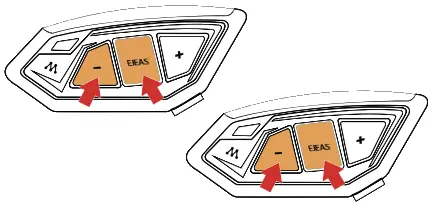
Human magmalampuson ang koneksyon, ipatugtog ang musika sa telepono sa host, ug ang musika mahimo usab nga ipatugtog gikan sa mamumulong.
![]() "Nakonektar sa Music Share"
"Nakonektar sa Music Share"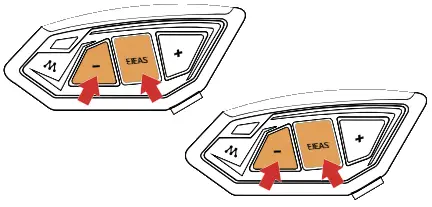 Pindota ang + pag-usab sa paggawas sa pagpakigbahin sa musika.
Pindota ang + pag-usab sa paggawas sa pagpakigbahin sa musika.
![]() “Nadiskonekta ang Music Share”
“Nadiskonekta ang Music Share”
EUC Remote Controller (Opsyonal)
Mga Butang nga Pasiuna
| Mga butones | Mga aksyon | Kalihokan |
| Tomo + | Mubo nga press | Tomo + |
| Dugay nga press | Sunod nga kanta kung nagtugtog ang musika. Dugangi ang frequency pag on ang FM |
|
| Doble nga pag-klik | FM nga gidaghanon + | |
| Tomo - | Mubo nga press | Tomo - |
| Dugay nga press | Kaniadto nga kanta kung nagpatugtog ang musika. Bawasan ang frequency pag on ang FM |
|
| Doble nga pag-klik | Volume sa FM - | |
| Butang sa Telepono | Mubo nga press | 01. Tubag ug tawag kung musulod na 02. Sa tawag, pagbitay 03. Pagpatugtog/paghunong sa musika 04. Kung walay mobile phone nga konektado Ikonektar ang katapusang konektado nga telepono |
| Dugay nga press | Isalikway ang mga tawag Voice assistant | |
| Doble nga pag-klik | Katapusan nga pag-usab sa numero | |
| Usa ka Button | Mubo nga press | 01. I-on ang mesh intercom 02. I-mute/unmute ang mikropono kung konektado ang mesh |
| Dugay nga press | I-off ang Mesh Intercom | |
| Doble nga pag-klik | Ibalhin ang pagkasensitibo sa VOX sa panahon sa Mesh intercom | |
| B Butang | Mubo nga press | 01. I-on ang mesh intercom 02. I-mute/unmute ang mikropono kung konektado ang mesh |
| Dugay nga press | I-off ang Mesh Intercom | |
| Doble nga pag-klik | Wala |

| Mga butones | Mga aksyon | Kalihokan |
| C Butang | Mubo nga press | Pagsugod sa Bluetooth Intercom Connection |
| Dugay nga press | Idiskonekta ang intercom | |
| Doble nga pag-klik | Pagsugod/katapusan sa pagpaambit sa musika | |
| Butang sa FM | Mubo nga press | I-on/off ang FM |
| Tomo - + Butang sa FM |
Super Long Press | Tin-aw nga mga talaan sa pagpares sa gunitanan |
EUC Pagpares
- Pindota ug kupti ang + alang sa mga 5s sa pagsulod sa pairing mode, ang tingog nag-aghat sa "Remote Control Pairing", ang pula ug asul nga mga suga magpulipuli, kung ang pagpares dili malampuson sulod sa 2 ka minuto, pagawas sa pagpares.
 Pula nga suga ug asul nga kahayag nga nagpulipuli
Pula nga suga ug asul nga kahayag nga nagpulipuli
 "Pagpares sa Remote Control"
"Pagpares sa Remote Control"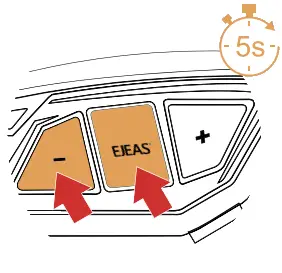
- Pindota ug kupti ang < FM Button >+ < Volume – > sa kuptanan sulod sa mga 5s aron hawanan ang rekord hangtod ang pula ug asul nga suga mosiga.
 Hangtod nga nisiga ang pula ug asul nga suga
Hangtod nga nisiga ang pula ug asul nga suga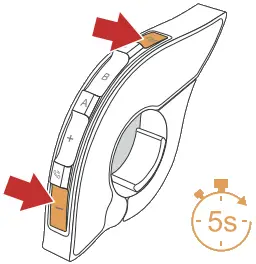
- I-klik ang bisan unsang buton sa EUC
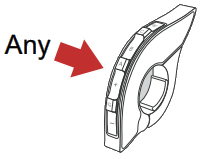
Malampuson ang pagpares ![]() “Malamposon ang Pagpares”
“Malamposon ang Pagpares”
(Walay malampuson nga pagpares sulod sa 2 minutos, pagawas sa pagpares)
Pagdumala sa EUC
Ang mesh intercom reconnect/disconnect ug ang kontrol sa mobile phone parehas sa naa sa makina.
| Koneksyon sa Bluetooth Intercom | Pagdiskonekta sa Bluetooth Intercom | FM On/Off |
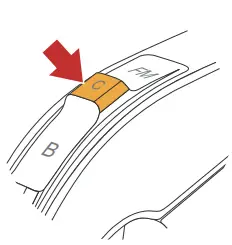 |
 |
 |
Ibalik ang Default Settings
Pindota ug kupti + + alang sa mga 5s, ang tingog nag-aghat sa "Ibalik ang Default Settings" aron mapapas ang rekord sa pagpares, ug dayon awtomatikong i-reboot ang telepono.
![]() "Iuli ang Default Setting"
"Iuli ang Default Setting"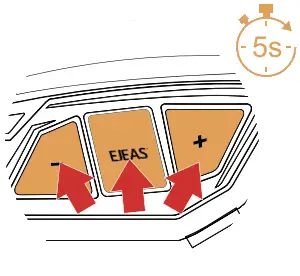
Mga Pag-upgrade sa Firmware Sumpaysumpaya ang computer gamit ang USB data cable. I-download ug ablihi ang “EJEAS Upgrade.exe” upgrade software. Pag-klik sa "Upgrade" nga buton aron magsugod ug maghulat nga makompleto ang pag-upgrade.
Sumpaysumpaya ang computer gamit ang USB data cable. I-download ug ablihi ang “EJEAS Upgrade.exe” upgrade software. Pag-klik sa "Upgrade" nga buton aron magsugod ug maghulat nga makompleto ang pag-upgrade.
Mobile App
- I-download ug i-install ang EJEAS SafeRiding mobile APP sa unang higayon.

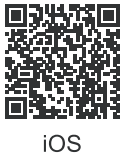
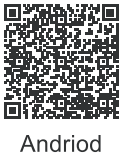
https://apps.apple.com/cn/app/id1582917433 https://play.google.com/store/apps/details?id=com.yscoco.transceiver - Pindota ug kupti (gibana-bana nga 5s) hangtud nga ang pula ug asul nga mga suga magpulipuli pagkidlap sa pagsulod sa pagpares sa telepono.
 Pula nga suga ug asul nga kahayag nga nagpulipuli
Pula nga suga ug asul nga kahayag nga nagpulipuli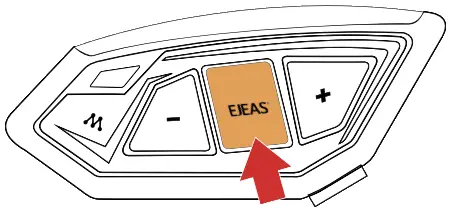
- Ablihi ang APP, i-klik ang Bluetooth icon sa ibabaw nga tuo nga suok, ang interface nagpakita sa ngalan sa intercom device nga gipangita, pilia ang intercom device nga konektado, i-klik aron makonektar.
(Ang sistema sa IOS kinahanglan nga mosulod pag-usab sa pagpares sa telepono, sa mga setting sa sistema-> Bluetooth, ikonektar ang audio Bluetooth).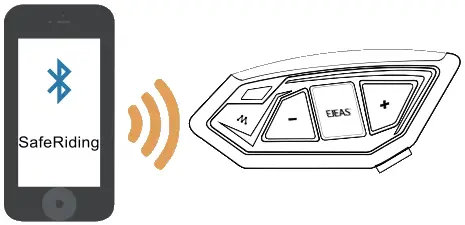 Ablihi ang APP sa sunod nimong gamiton. I-klik ang Bluetooth icon sa ibabaw nga tuo nga suok ug i-klik aron mapili ang Intercom alang sa koneksyon gikan sa gipares nga mga himan.
Ablihi ang APP sa sunod nimong gamiton. I-klik ang Bluetooth icon sa ibabaw nga tuo nga suok ug i-klik aron mapili ang Intercom alang sa koneksyon gikan sa gipares nga mga himan.
Naghatag ang APP nga grupo sa intercom, pagkontrol sa musika, pagkontrol sa FM, pagpalong, pagsusi sa pagkatinuod ug uban pang mga gimbuhaton.
 http://app.ejeas.com:8080/view/MESH20.html
http://app.ejeas.com:8080/view/MESH20.html
Mga Dokumento / Mga Kapanguhaan
 |
EJEAS MS20 Mesh Group Intercom System [pdf] Manwal sa Gumagamit MS20, MS20 Mesh Group Intercom System, Mesh Group Intercom System, Group Intercom System, Intercom System, System |



